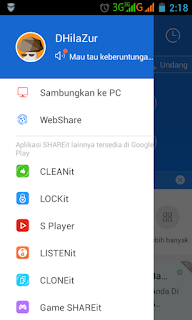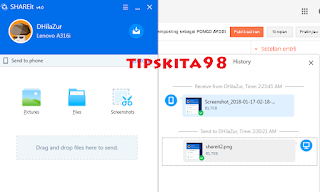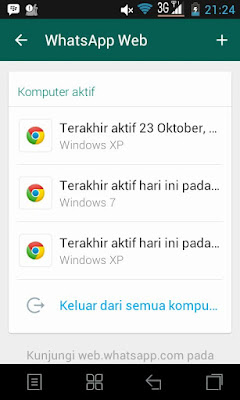Semakin berkembangnya teknologi tidak lepas dari manusia untuk memenuhi kebutuhan dalam menciptakan sesuatu dan mempermudah bagi manusia terutama dalam pekerjaan. salah satu hal yang terjadi di dalam pekerjaan yaitu perpindahan data antar perangkat, terutama perangkat yang berbeda plafom seperti antara Android dengan Windows.
Tetapi sekarang sudah lazim bisa dilakukan, cukup kita tambah aplikasi kemudian kita sinkronkan antar perangkat tersebut, abrakadabra transfer data bisa dilakukan, salah satu aplikasi tersebut adalah Shareit.
Shareit adalah aplikasi untuk mengirim file untuk dibagikan antar sesama palfom maupun beda plafom. android ke android, windows ke android,iOs ke android dan sebaliknya.
Tapi kali ini saya akan bahas cara pasang dan koneksi shareit dalam komputer. langsung saja, saya anggap anda sudah mendownload shareit versi PC kalau belum silahkan download di https://goo.gl/2jtBKU
1. Pasang aplikasi shareit di komputer
Pertama yang dilakukan adalah memasang shareit di dalam komputer, setelah anda download shareit versi PC, jalankan file tersebut, akan muncul gambar berikut :
Kemudian klik tombol "Accept"
Kemudain klik tombol "Next"
masih klik tombol "next"
Klik tombol "finish"
maka aplikasi sudah terinstall/terpasang dalam komputer, jalankan Aplikasi shareit tersebut.
2. Sinkronisasi Shareit PC dengan Handphone Android
Ketika pertama kali dijalankan akan muncul jendela yang mengkonfirmasikan syarat dan ketentuan, silahkan klik tombol "Accept"
akan muncul jendela tutorial, klik "Skip" jika ingin keluar dari tutorial
jika aplikasi berjalan sempurna akan muncul jendela koneksi seperti dibawah ini
Silahkan klik "Search Hotspot of mobile"
aplikasi akan mencari hotspot of mobile yang ada, saatnya anda menjalankan aplikasi shareit yang ada di android. lihat gambar berikut ini :
Klik "Sambungkan ke PC"
Pada layar komputer akan muncul jendela konfirmasi, klik "accept"
Selesai, komputer telah terhubung ke Android.
3. Cara kirim file dari PC ke dalam Android
Pada Aplikasi shareit PC, anda tinggal buka file yang akan dikirim, kemudian Klik geser file tersebut ke tempat "drag and drop files here to send" maka file akan terkirim ke Phonsel android anda.
4. Cara kirim file dari android ke dalam komputer
Buka aplikasi shareit di android yang sudah terkoneksi ke shareit di komputer, kemudian buka folder file, pilih file yang akan dikirim (bisa lebih dari satu) kemudian klik "berikutnya"
Otomatis File akan terkirim ke shareit di komputer.
demikian semoga dapat dipahami...
Tampilkan postingan dengan label teknologi. Tampilkan semua postingan
Tampilkan postingan dengan label teknologi. Tampilkan semua postingan
Selasa, 16 Januari 2018
Rabu, 30 Agustus 2017
Cara Menyambung Kabel dengan Benar

Salam
Kebetulan saja menonton sebuah video bagaimana cara menyambung kabel dengan benar. ternyata selama ini saya melakukan kekeliruan dalam menyambung kabel, khususnya jenis kabel serabut. dalam video ini digambarkan dengan jelas bagaimana seharusnya dilakukan.
berhubung saya anggap ini sangat bermanfaat, maka saya simpan dan saya posting dimari. Supaya tidak hilang dan bisa diputar kembali oleh saya pribadi khususnya. Dan mungkin bisa bermanfaat buat anda yang mau menyaksikan video berikut ini
Rabu, 12 April 2017
5 Hal berikut sebelum beli HP

HP alias handphone bukan lagi sebagai barang mewah bahkan bukan lagi sebagai kebutuhan sekunder. saat ini setiap orang rata-rata memiliki HP, baik sebagai alat komunikasi ataupun sebagai gengsi/gaya hidup semata.
bermunculan banyaknya merek HP menambah persaingan yang lebih ketat bagi produsen untuk memikat pembeli sebagai konsumen. persaingan harga sampai fitur yang ditawarkan tidak bisa terabaikan lagi, bagaimana produk yang ditawarkan dapat memikat konsumen.
Bagi konsumen hp yang menjadi incaran sangatlah simple, hp yang bagus dan murah, hp murah dan berkualitas.
secara keseluruhan saya pribadi dalam membeli HP, akan mempertimbangka 5 hal berikut sebelum memilih HP
1. Harga Beli HP
membeli HP dengan mempertimbangkan dana yang ada, kalau bisa sih yang HP yang murah dan terjangkau kantong :)
2. Merk HP
sekarang banyak merek HP yang beredar, tentunya saya pilih merek HP yang sudah teruji kehandalanya, jangan lupa coba cari referensi merek HP apa yang kualitanya bagus pada rekan kerja atau sama mbah google
3. Fitur HP
HP yang akan dibeli memiliki fitur apa aja?. kalau masalah ini sih sesuai kebutuhan anda, bisa jadi anda cederung pada kualias photo pilihlah HP dengan resolusi kamera yang bagus. atau jika anda seorang gamer, HP dengan RAM yang besar bisa jadi pilihan.
4. Purna Jual HP
harga jual kembali HP menjadi pertimbangan saya, sebab saya cenderung ganti HP jika ada keluaran terbaru. sayangkan kalau purna jualnya anjlok rugi banyak kalau di jual kembali.
5. Service Center
Usahakan di kota anda terdapat service centernya, jikalau terjadi kerusakan HP bisa dekat untuk service.
tapi masing-masing orang tentu mempunyai keinginan yang berbeda dalam memilih HP, saya kembalikan ke anda mana yang cocok silahkan menjadi pertimbangan dalam membeli HP android murah kualitas bagus.
Jumat, 02 Desember 2016
Cara putuskan koneksi WhatsApp Web

Tahukah kamu bahwa WhatsApp bisa dijalankan di PC. websitenya bernama web.whatsapp.com, dengan masuk ke web tesebut dan dengan scan kode aplikasi menggunakan HP android yang sudah ada aplikasinya, maka otomatis akun WhatsApp telah digandakan alias dicloning. berhati-hatilah meminjamkan HP kamu pada teman. Untuk yang belum memiliki aplikasi WhatApp bisa download terlebih dahulu
bagaimana cara mengetahui dan memutuskan koneksi WhatsApp Web tersebut?
caranya gampang sekali yaitu dengan keluar dari Aplikasi WhatsApp Web pada WA Android di HP.
lihat gambar berikut :
Gambar menunjukan aplikasi berjalan di beberapa PC
silahkan di Cek jika tidak muncul seperti diatas, WA anda Aman. jika terdapat komputer aktif, dan anda tidak merasa mengcloning WA segeralah klik keluar dari semua komputer.
Baca juga : Cara kloning WA di PC
Baca juga : Cara kloning WA di PC
Cara kloning Whatsapp ke dalam PC

cara kloning atau menggandakan aplikasi Whatsapp sudah banyak di bahas di dunia maya. tapi akan diulas kembali disini cara kloning whatsapp dalam PC secara jelas langkah-langkahnya
2. scan code dalam layar PC dengan Aplikasi Whatsapp di HP
3. cara buka scan aplikasi whatsapp
4. kemudian pilih WhatsApp Web
5. scan barcode pada PC
6. otomatis login
7. sekarang bisa WhatsApp di PC.
8. selamat mencoba
Sedangkan fitur yang lainya dari WA, Pemakai WA bisa untuk melacak posisi berada dimana
NB : tidak disarankan untuk tindak kejahatan yang melanggar UU ITE. posting ini untuk sarana edukasi.
Langganan:
Komentar (Atom)